Ustvarite pekoč napis na Photoshopu
Standardne pisave Photoshopa izgledajo monotono in neprivlačno, tako da imajo številni fotografi srbske dlani za izboljšanje in dekoriranje.
Toda resno, potreba po stiliziranju pisav se nenehno pojavlja iz različnih razlogov.
Danes se bomo naučili ustvarjati požarne črke v našem ljubljenem Photoshopu.
Torej, ustvarite nov dokument in napišite, kaj je potrebno. V lekciji bomo stilizirali črko "A".
Prosimo, upoštevajte, da potrebujemo belo besedilo za prikaz učinka na črno ozadje.
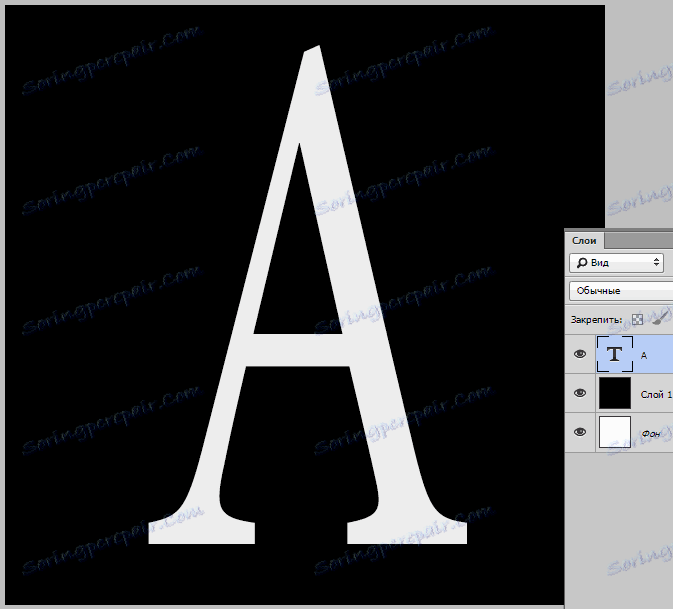
Dvokliknite sloj z besedilom, ki povzroča sloge.
Najprej izberite "Zunanji sij" in spremenite barvo na rdeče ali temno rdeče. Velikost izberite na podlagi rezultata v sliki.
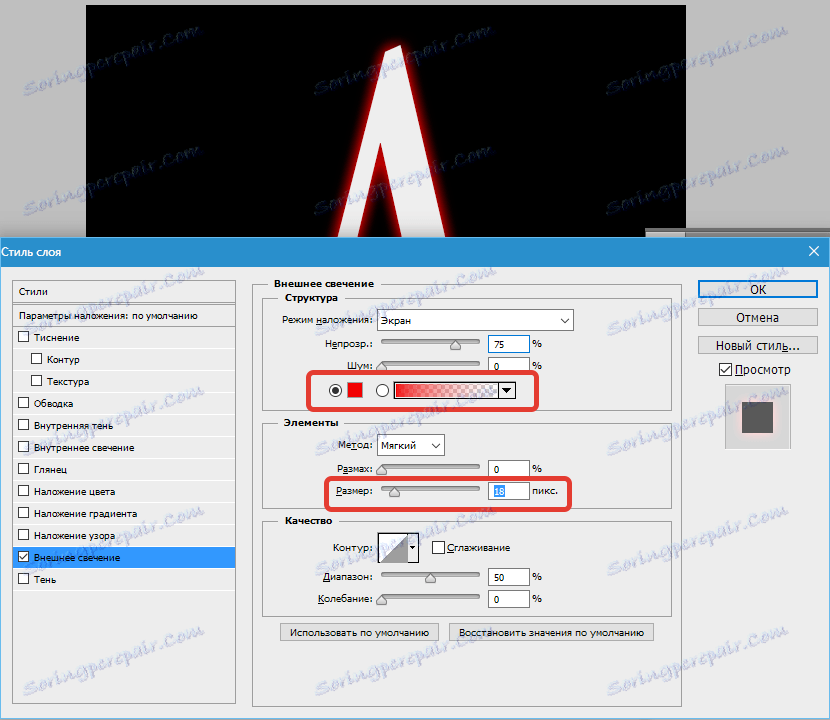
Nato pojdite na "Overlay of color" in spremenite barvo v temno oranžno, skoraj rjavo.
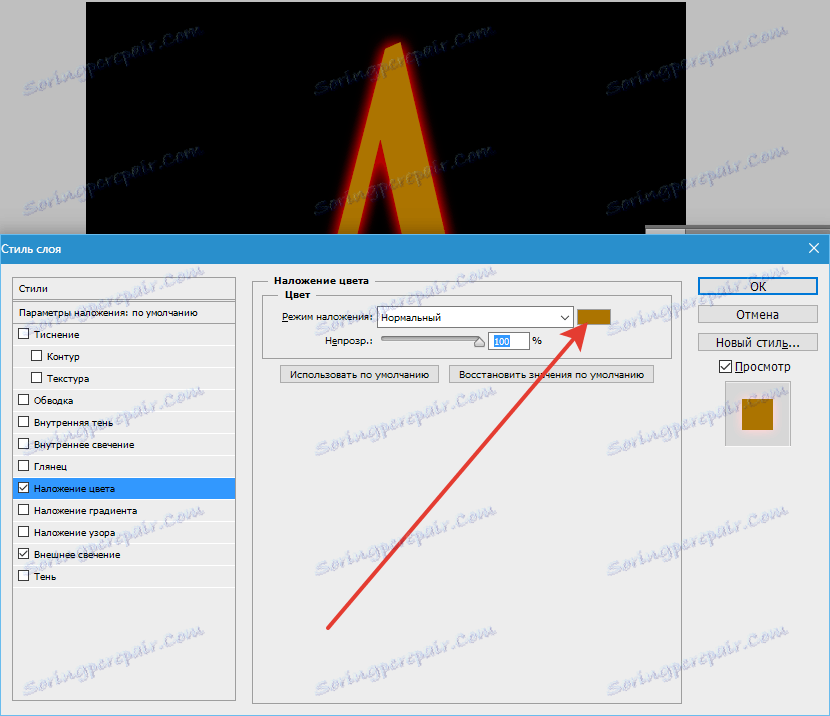
Nato potrebujemo "Gloss" . Opacity je 100%, barva je temno rdeča ali bordo, kot je 20 stopinj, velikost gleda na posnetek zaslona.
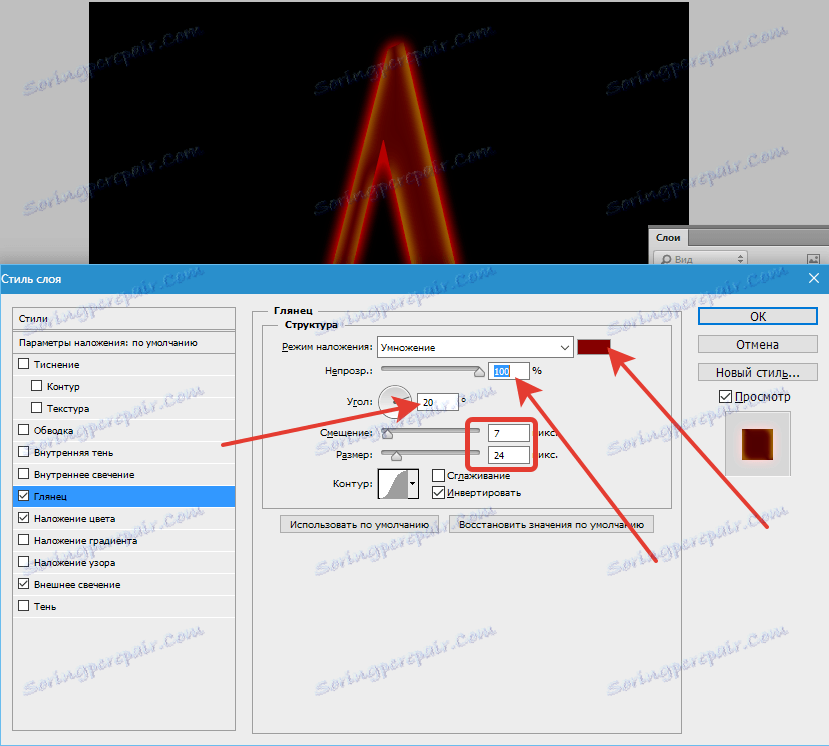
In, končno, pojdite na "Inner glow" , spremenite barvo v temno rumeno, mešalni način je "Linear clarifier" , motnost je 100%.
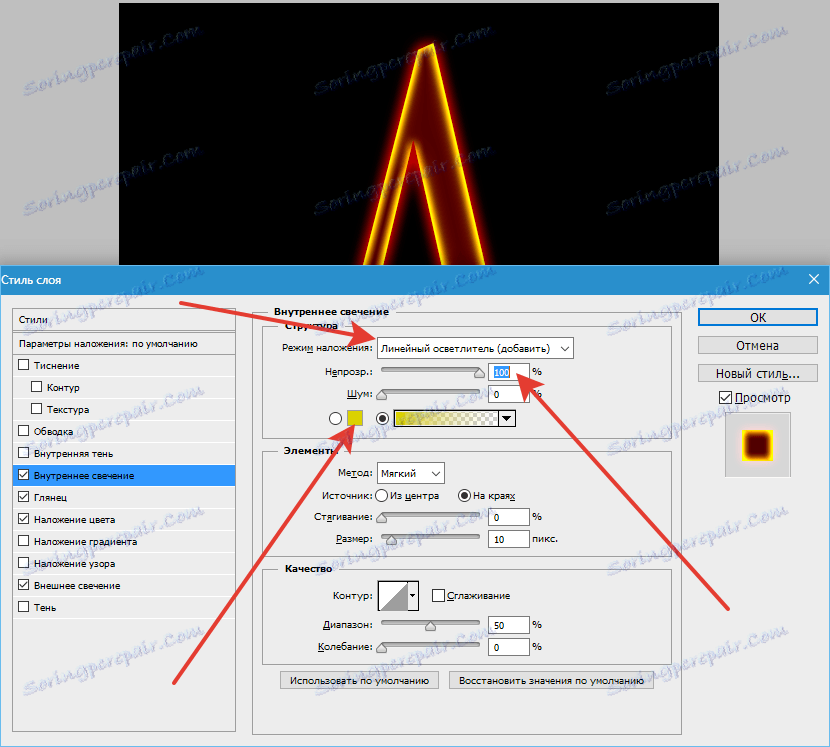
Kliknite V redu in si oglejte rezultat:
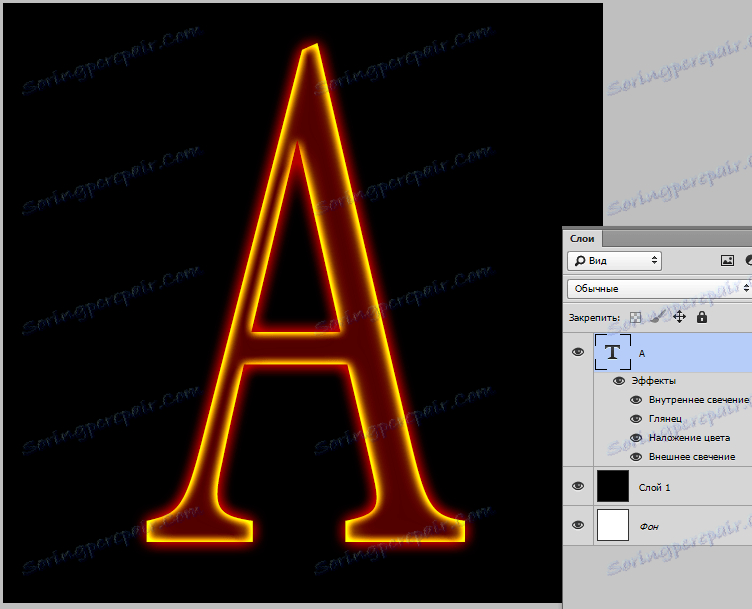
Za udobnejše nadaljnje urejanje morate rasterizirati slog sloja z besedilom. Če želite to narediti, kliknite na sloj PCM in izberite ustrezni element v kontekstnem meniju.
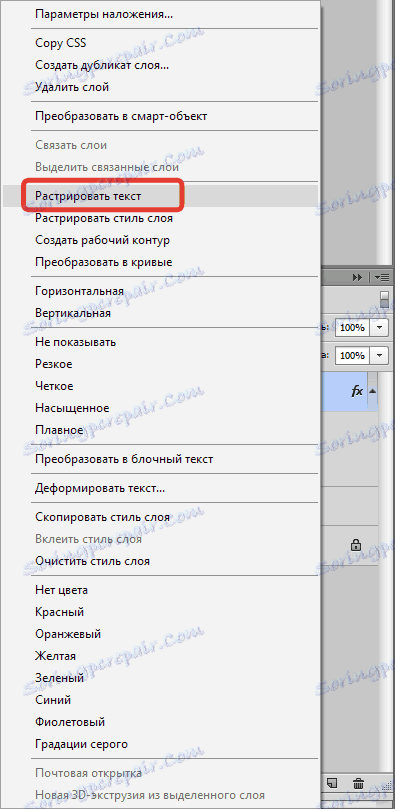
Nato pojdite v meni "Filter - Distortion - Ripples" .
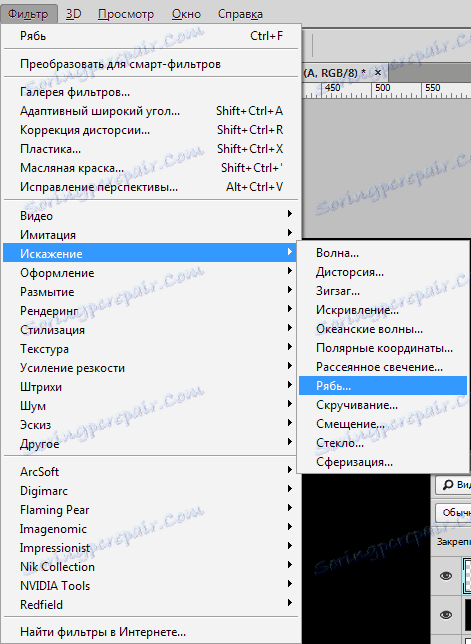
Filter je nastavljen, ki ga vodi sličica.
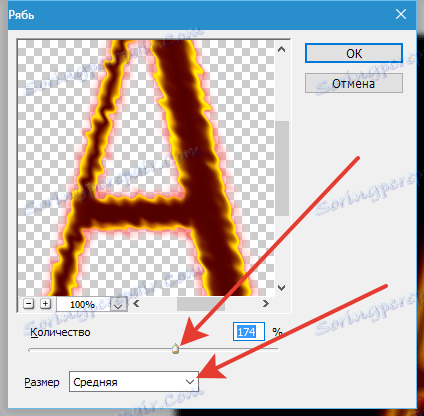
Ostanek ostane le na sliki ognja na pismu. Takšne slike so odlične v omrežju, izberite glede na vaš okus. Zaželeno je, da je plamen na črnem ozadju.
Ko je ogenj nameščen na platno, morate način mešanja za ta sloj (z ognjem) spremeniti v "Screen" . Plast mora biti na samem vrhu palete.
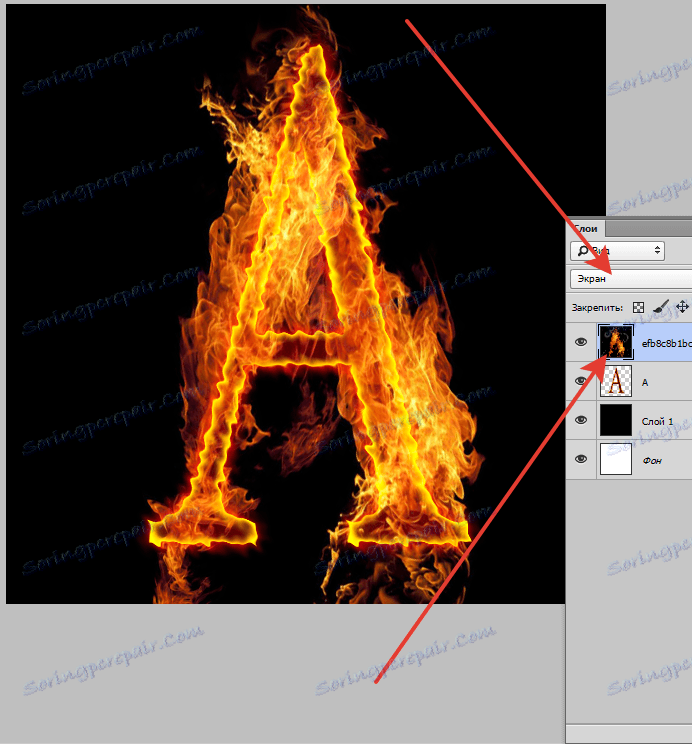
Če črka ni dobro vidna, lahko besedilno plast podvojite s kombinacijo tipk CTRL + J. Če želite povečati učinek, lahko ustvarite več kopij.
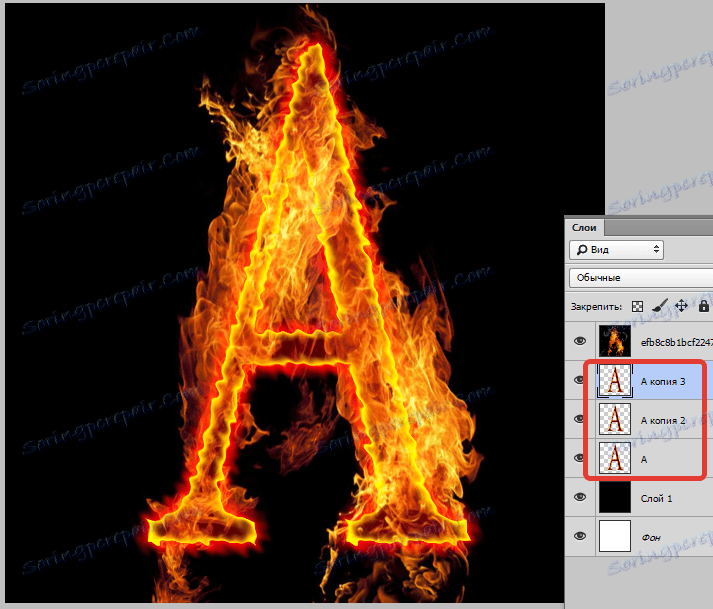
To zaključuje oblikovanje ognjenega besedila.

Naučite se, ustvarjajte, srečo in se spet srečajte!